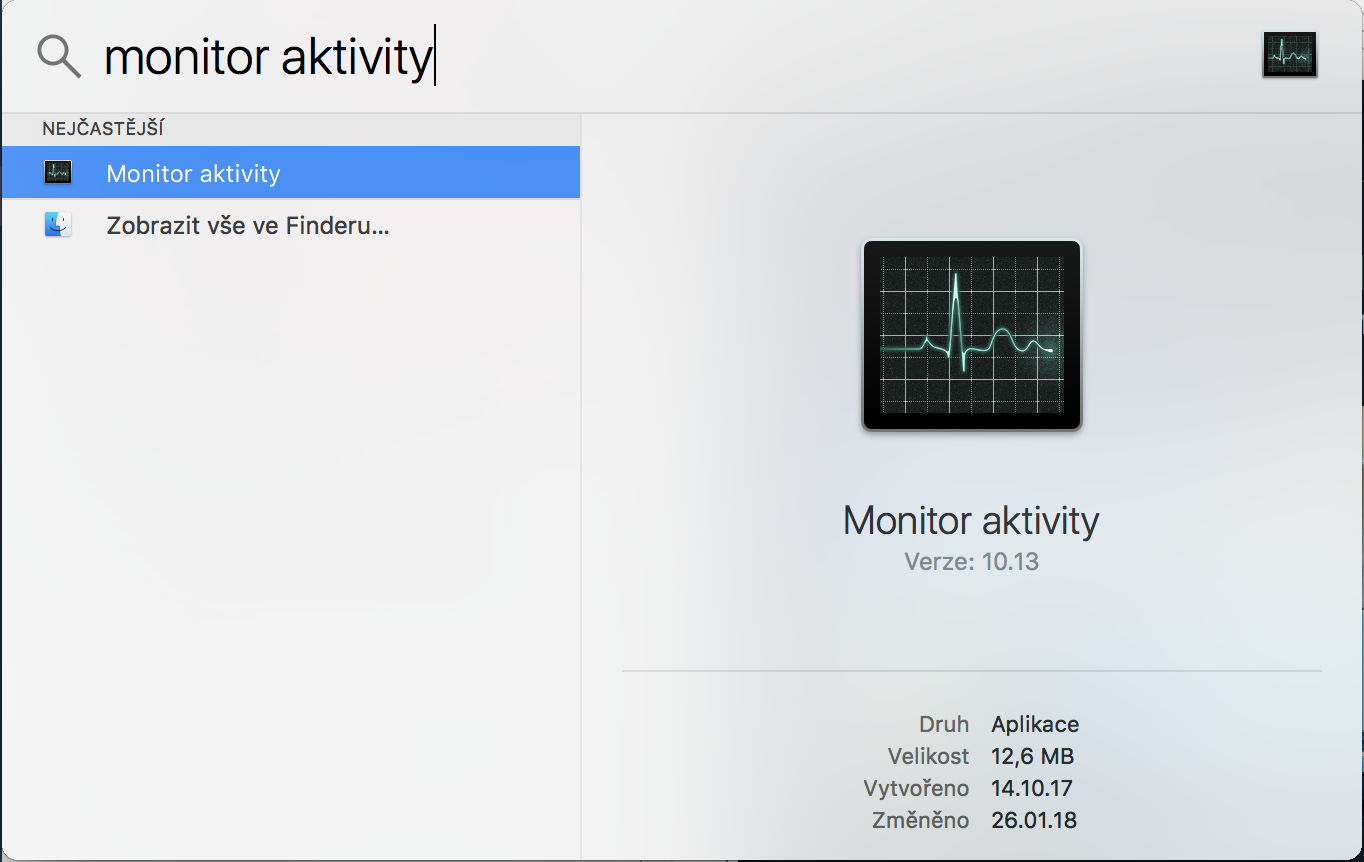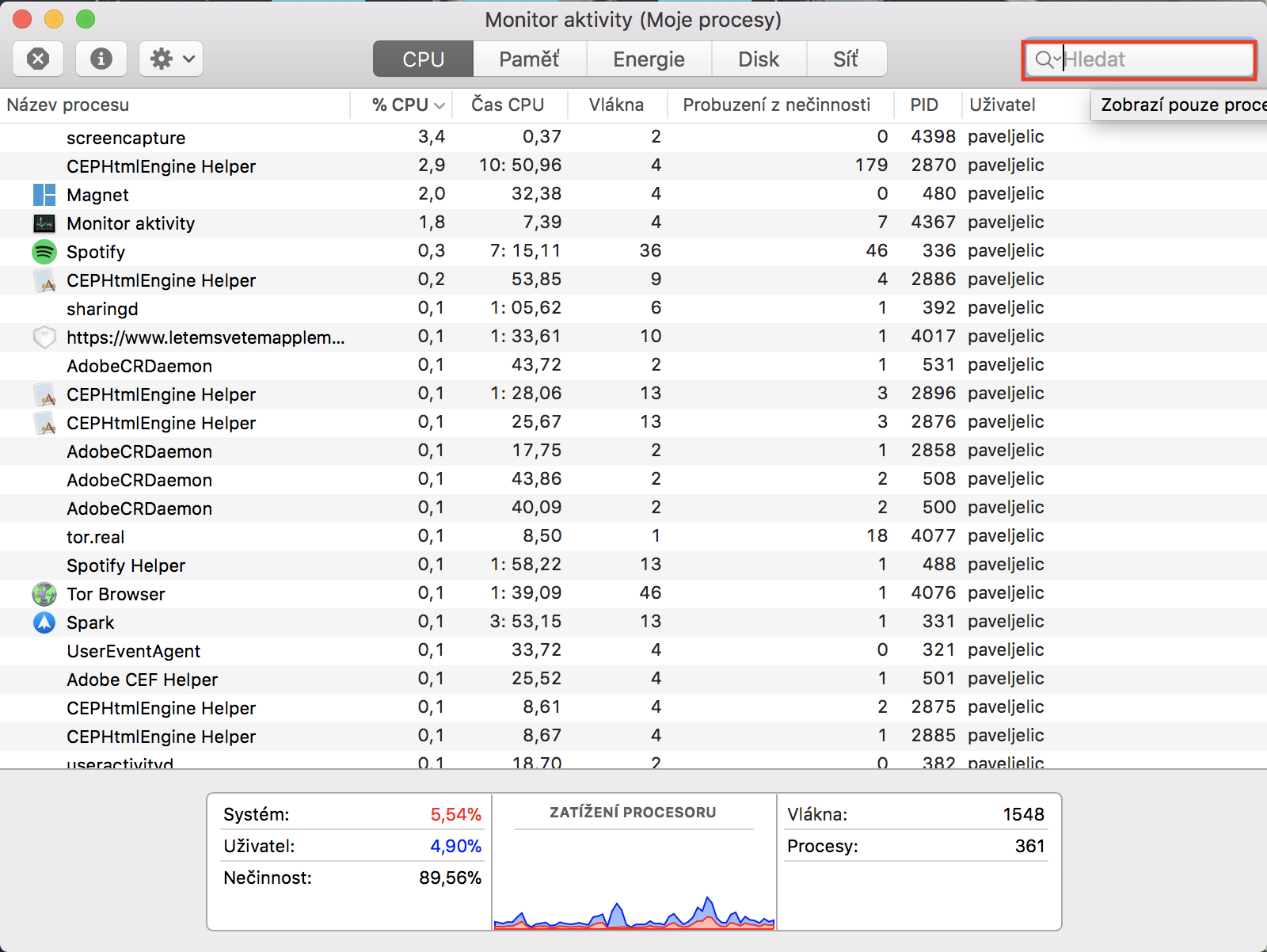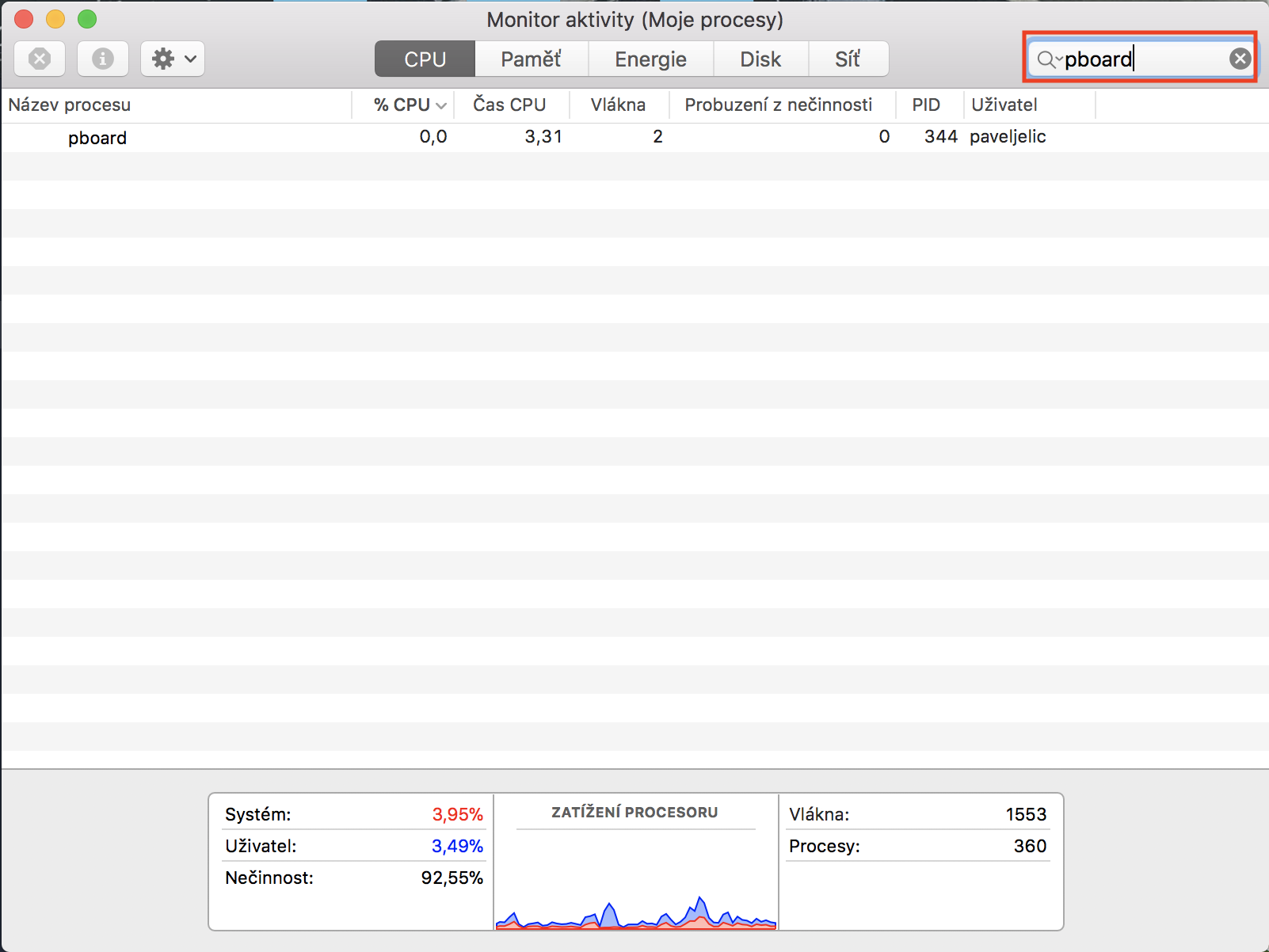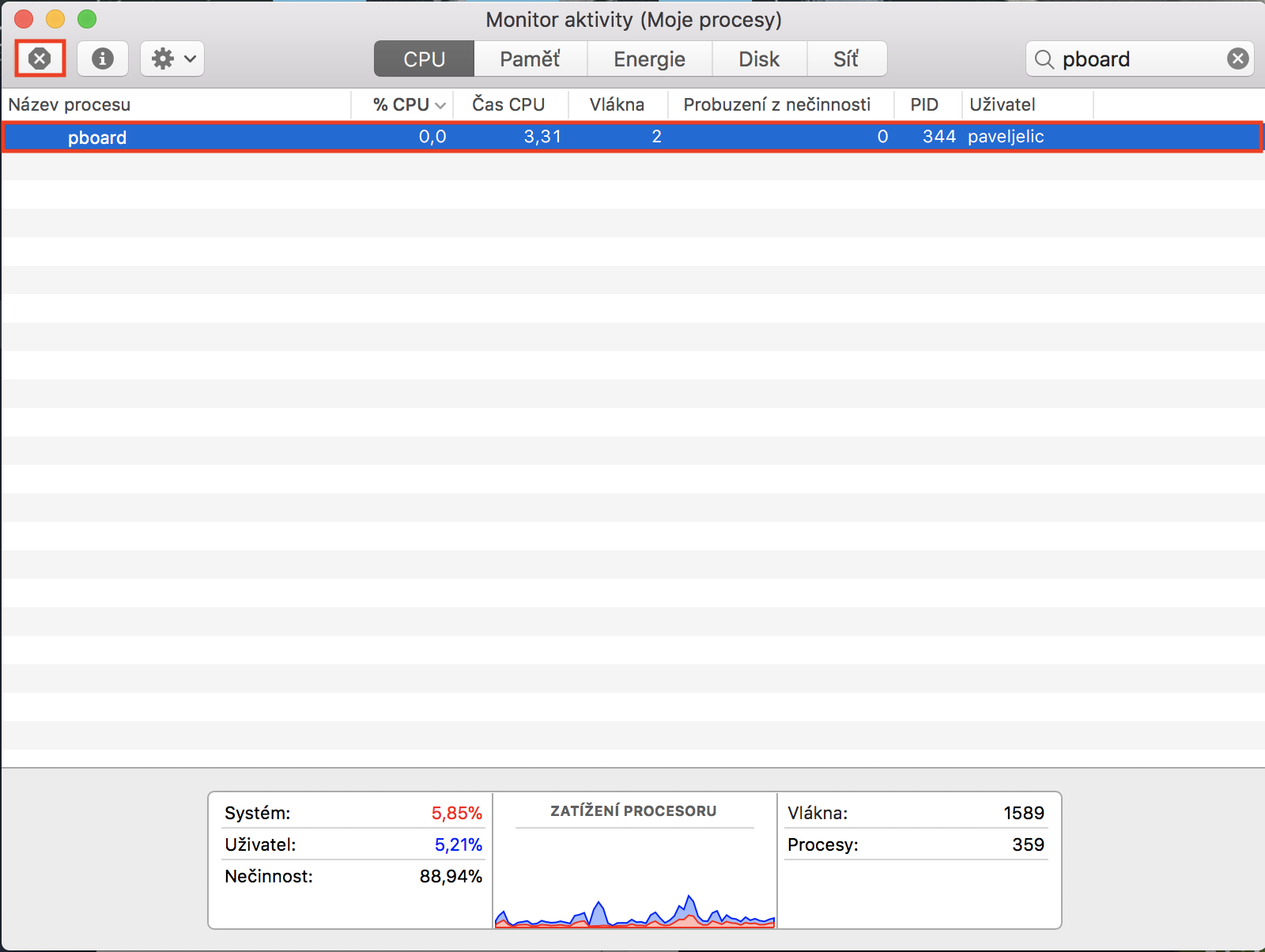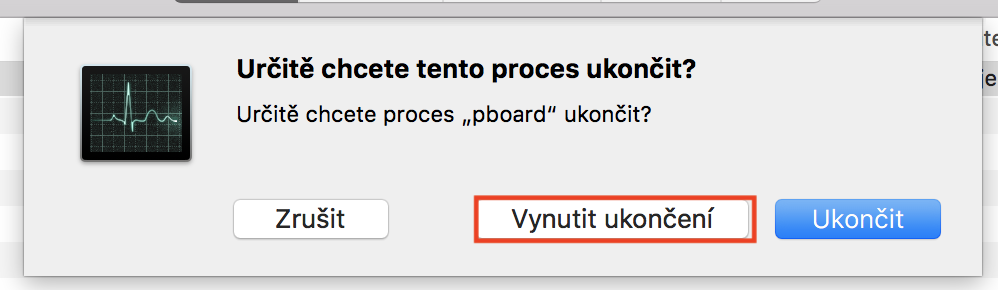Мектепке есеп жасап жатсаңыз немесе кейбір файлдарды басқа орынға көшіруге тырысып жатсаңыз, бұл маңызды емес. Осы екі жағдайда да, сансыз басқа жағдайларда да әрбір операциялық жүйеге тән көшіру және қою функциясы қажет. Алайда, macOS жүйесінде аталған функция жұмыс істемегенде немесе кейде қолайсыздыққа тап болуымыз мүмкін. кептеліп қалады. Бұл жағдайда, әрине, бұл функцияның өзі туралы емес, көшірілген деректер сақталатын алмасу буфері (яғни алмасу буфері) туралы. Қарапайым тілмен айтқанда, Cmd + C пернелер тіркесімін басқаннан кейін деректер оған сақталмайды. Өйткені, редакциямызда бұл мәселеге біз де тап болдық, сондықтан мәселені шешу жолдары туралы мақаланы назарларыңызға ұсынып отырмыз.
Болуы мүмкін сізді қызықтырады
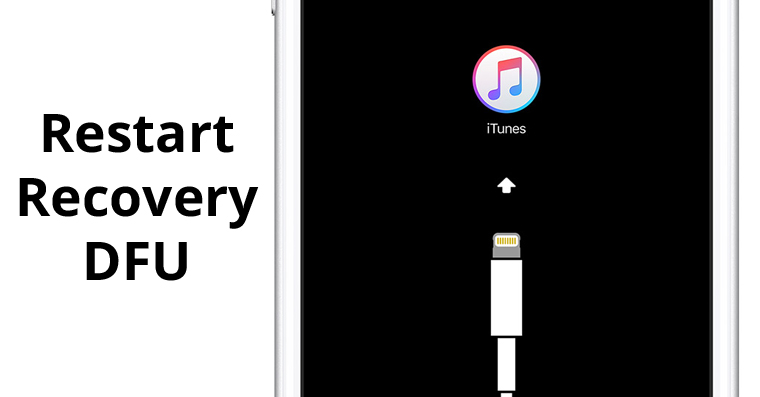
Сынған алмасу буферін қалай жөндеуге болады
- Біз бәрін аяқтаймыз (мүмкіндігінше көп) іске қосылған қолданбалар
- Жергілікті қызметтік бағдарламаны іске қосайық Әрекет мониторы (немесе пайдалану арқылы Көңіл көтеру және немесе ішінде Іске қосу тақтасы қалтада джин)
- Мәтін өрісін пайдаланып жоғарғы оң жақ бұрышта іздеу біз процесті іздейміз »тақта«
- Плиталық процесс белгілейміз басу арқылы
- Біз оны аяқтаймыз X белгішесін пайдаланып, ол терезенің сол жақ жоғарғы бөлігінде орналасқан
- V диалогтық терезе процестің аяқталуын растаңыз - басыңыз Орындау Соңы
Терминал
Егер сіз графикалық интерфейске қарағанда терминалмен жұмыс істеуге жақынырақ болсаңыз, осы пәрменді пайдаланып бірдей процедураға қол жеткізе аласыз:
өлтіру тақтасы
Тіпті бұл жағдайда көшіру және қою функциясы сіз үшін жұмыс істемесе, жүйеде қате болуы әбден мүмкін - сондықтан Mac жүйесін қайта іске қосып көріңіз. Көшіру және қою қайта іске қосылғаннан кейін де жұмыс істемесе, пернетақта сынған болуы мүмкін. Егер сіз бұл ауруды жоққа шығарсаңыз, жүйені қайта орнатудан немесе тіпті уәкілетті қызмет көрсету орталығына барудан аулақ бола алмайсыз.